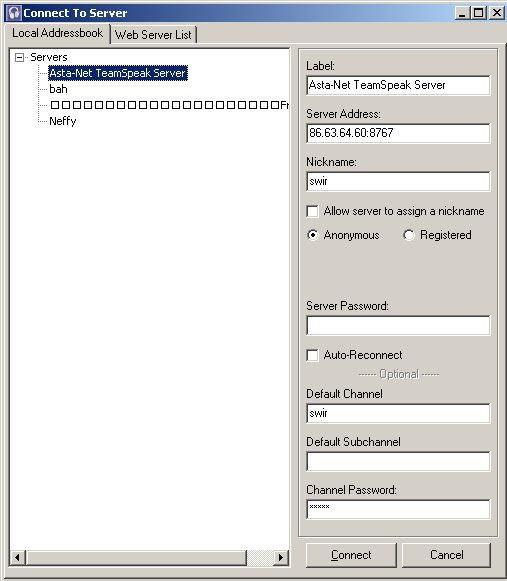- Gdzie gramy i jak sie tam dostać
- sPATCHuj UT
- Płynność grafiki w UT
- Vote Menu: co, jak i gdzie?
- UTCacheCleaner: co, jak i gdzie?
- Brakujący plik: UTDCv18.u
- Zainstaluj i skonfiguruj TS
Gdzie gramy i jak sie tam dostać
Adres servera na którym gramy: unreal://83.103.59.14:7790.
Co z nim zrobić? Uruchamiamy UT, klikamy Multiplayer->Open Location i wklejamy(Ctrl + v jakby ktoś zapomniał) lub wpisujemy ów adres, i klikamy 'OK'. Jeśli innym razem będziesz chciał znowu zagrać na tym serverze nie musisz znowu wpisywać IP, a tylko w okienku od 'Open Location' nacisnąć strzałke, a znajdziesz tam 10 ostatnich ip które tu wpisywałeś(obrazek).
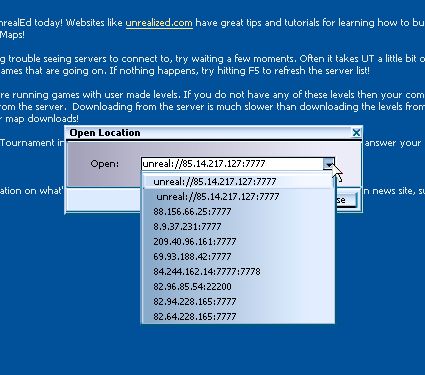
sPATCHuj UT
Patchować da się tylko wersje angielską więc żadne polskie tłumaczenia od ruskich nie wchodzą w gre!Pierwsze co musisz zrobić to spawdzić jaką masz wersje UT. Uruchamiasz UT i patrzysz w prawym górnym (patrz obrazek po prawej)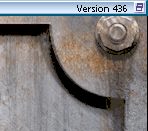 rogu jaki znajduje się tam numerek. Jeśli jest to 436 to nie czytaj dalej bo masz już zpatchowane, natomiast jeśli jest to 400 to ten art jest dla Ciebie.
rogu jaki znajduje się tam numerek. Jeśli jest to 436 to nie czytaj dalej bo masz już zpatchowane, natomiast jeśli jest to 400 to ten art jest dla Ciebie.
Czas ściągnąć patcha. Obecnie znajduje się on -->tu<-- ale gdyby link nie działał to PAN Google będzie wiedział gdzie go szukać. Pościągnięciu uruchamiamy patcha i klikamy 'Next'. Jeśli w następnym okienku nie ma ścieżki do naszego folderu UT lub jest ona błędna to wpisujemy tam poprawaną (patrz obrazek niżej):
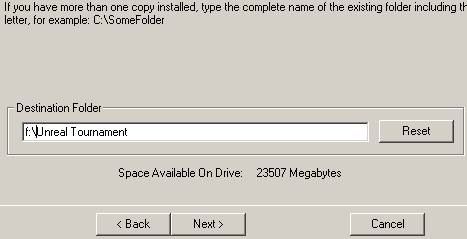
Klikamy 'Next' i tą samą ścieżke wpisujemy w następnym oknie(patrz obrazek niżej), klikamy 'Next' i już dalej nie powinno być problemów. UT sPATCHowane.
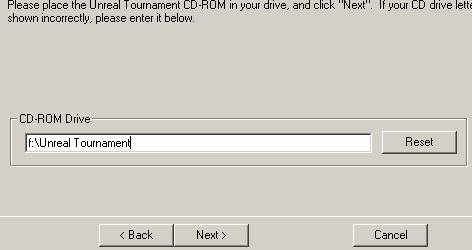
Płynność grafiki w UT
UT zostało zoptymalizowane pod OpneGL, ale kiepski support w tamtych czasach sprawił że wszyscy grali na Direct3D. Czas to zmienić.Czego potrzebujesz:
- Sterowniki do karty garficznej muszą być firmowe, innymi słowy żadnych Microsoftowych gówien które sie automatycznie zainstalowały z XPka dla przykładu. Mają to być stery które dostałeś z kartą lub ściągnięte ze strony producenta.
- UT musi być sPATCHowany!!!
- Potrzebujesz tego pliku
Teraz możemy przejść do tego co tu zrobić. Najpierw ściągnięty plik ładujemy do folderu 'System' w folderze UT. Następnie otwieramy w tym samym folderze ('Sysyem') otwieramy plik 'UnrealTournament.ini', a w nim odnajdujemy POCZĄTEK sekcji '[OpenGLDrv.OpenGLRenderDevice]' i usuwamy całą sekcje. Zamiast niej wklejamy ten text:
[OpenGLDrv.OpenGLRenderDevice] Translucency=False VolumetricLighting=False ShinySurfaces=False Coronas=False HighDetailActors=True UseTrilinear=True AlwaysMipmap=True AutoGenerateMipmaps=True NoFiltering=False MaxAnisotropy=0 UseS3TC=False Use4444Textures=False UseBGRATextures=True LODBias=0.000000 UseTNT=False TexDXT1ToDXT3=False UseMultiTexture=True UsePrecache=True MaxTMUnits=0 UsePalette=True UseAlphaPalette=True MaskedTextureHack=False GammaOffset=0.200000 GammaCorrectScreenshots=True GammaOffsetRed=0.000000 GammaOffsetGreen=0.000000 GammaOffsetBlue=0.000000 OneXBlending=True RequestHighResolutionZ=True SwapInterval=0 UseAA=False NumAASamples=0 AAFilterHint=0 UseZTrick=False MaxLogUOverV=8 MaxLogVOverU=8 MinLogTextureSize=0 MaxLogTextureSize=8 UseCVA=False UseMultidrawArrays=False BufferClippedActorTris=True UseSSE=2 UseVertexProgram=False UseTexIdPool=True UseTexPool=True DynamicTexIdRecycleLevel=100 DetailTextures=False UseDetailAlpha=True DetailClipping=True SinglePassDetail=True ColorizeDetailTextures=False RefreshRate=85 FrameRateLimit=130 TruFormMinVertices=0 TruFormTessellation=3 UseTruForm=False CacheStaticMaps=False Use16BitTextures=False ShareLists=False DescFlags=0 Description=
Zapisujemy zmiany i zamykamy plik. Uruchamiamy UT, kilkamy Options->preferences->Video->Video Driver i o ile nie masz już tam OpenGL to klikasz przycisk 'Change' a potem 'Yes' (patrz obrazek niżej).
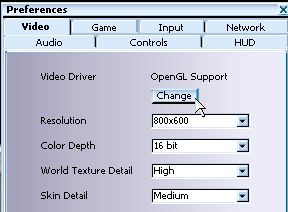
Po pojawieniu się okienka wybierasz opcje 'Show all devices', wybierasz 'OpenGL Support'(patrz obrazek niżej), klikasz dwa razy 'Next' i na końcu 'Run'. Skończone.
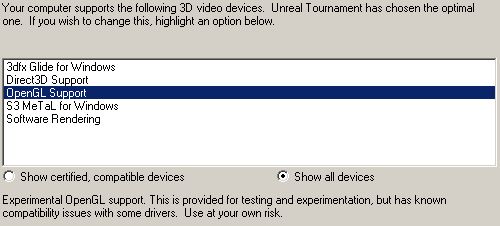
Vote Menu: co, jak i gdzie?
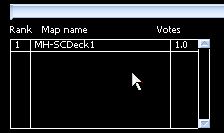 Vote Menu - czyli miejsce w którym zarządzamy grą w czasie gry :D. Dokładniej możemy dzięki niemu wybrać mape(podczas lub po skońconej grze) lub wybrać kogo wykopać z servera(nie trzeba być adminem ale trzeba mieć większość głosów żeby wykopać kogoś).Teraz tak, głosujemy klikając dwukrotnie na nazwe mapy którą wybraliśmy(obrazek po prawej)
Vote Menu - czyli miejsce w którym zarządzamy grą w czasie gry :D. Dokładniej możemy dzięki niemu wybrać mape(podczas lub po skońconej grze) lub wybrać kogo wykopać z servera(nie trzeba być adminem ale trzeba mieć większość głosów żeby wykopać kogoś).Teraz tak, głosujemy klikając dwukrotnie na nazwe mapy którą wybraliśmy(obrazek po prawej)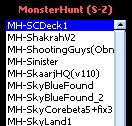 , lub jeśli już ktoś głosował to w ramach skrótu, możemy kliknąć dwa razy na wybraną mapę z wyników głosowania(obrazek po lewej).
, lub jeśli już ktoś głosował to w ramach skrótu, możemy kliknąć dwa razy na wybraną mapę z wyników głosowania(obrazek po lewej).
Aby wykopać playera klikmay dwa razy razy jego imie z listy lub jeśli ktoś już 'kickował' to w ramach skrótu klikamy dwa razy na liście wyników(patrz obrazek niżej).
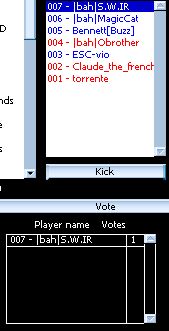
Najważniejsza rzecz to przyporządkować sobie jakiś klawisz otwierający to Vote Menu. Są na to dwa sposoby:
- Zrobić to podczas gry(mniej pewne)
- Zrobić to z poziomu pliku 'User.ini'(100% pewności :D)
Pierwszy sposób może szfankować(ostatnie moje doświadczenia to potwierdzają), ale i tak go opisze. Polega to wszytsko na tym, że gdy po skończonej grze pojawi się Vote Menu, trzeba przejść do zakładki 'Config', następnie klikamy na pole obok napisu 'Map Voting Menu Hot Key' i naciskamy klawisz którym chcemy otwierać "Vota"(patrz obrazek niżej). Bezpieczne klawisze ww tym wypadku to np. 'x' lub 'F7' ponieważ pod nimi nic nie jest przypisane. Problem z tym polega na tym że ostatnio to pole w którym mamy wybrać klawisz nie reaguje i nie chce zapisać klawisza który wybraliśmy.

Drugi sposób: wchodzimy do katalogu 'System', następnie otwieramy plik 'User.ini', przewijamy go pare lini w dół, i znajdujemy np. wpis o klawiszu 'F7'. Teraz po znaku '=' wklejamy text 'MUTATE BDBMAPVOTE VOTEMENU'(bez apostrofów), zapisujemy zmiany i zamykamy plik(patrz obrazek niżej). Wszytsko ustawione.
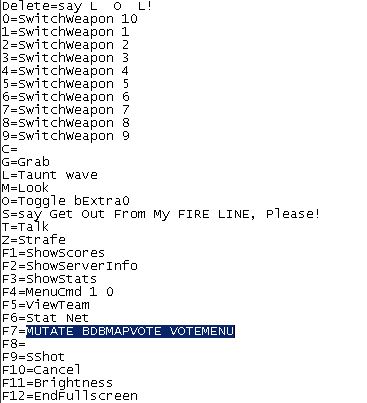
UTCacheCleaner: co, jak i gdzie?
Jeśli grasz od dłuższego czasu w UT to pewnie zauważyłeś, że po jakimś czasie od nowa ściągają Ci się mapy,mody iinne rzeczy które już wcześniej ściągałeś. Dzieje się tak dlatego że wszytsko co ściąga Ut jest ładowane jak pliki tymczasowe i istnieją one na Twoim dysku przez 30 dni(później przy Uruchomieniu UT zostaną one skasowane). Inna sprawa to taka, że mapy na których grałeś na jkimś serverze nie są dostępne u Ciebie w wybierałce map(np. w Practice Match). No właśnie aby naprawić te dwie rzeczy został stworzony program UTCacheCleaner.
Po ściągnięciu, rozpakowujemy, no i instalujemy. O ile wcześniej nie pytano nas o ścieżke do folderu UT, to otwieramy teraz program, klikamy przycisk przy napisie 'Cache Directory' i ustawiamy folder 'Cache' w folderze UT(patrz obrazek niżej). Kiedy już wszystko jest dobrze to od czasu do czasu uruchamiasz ten program i klikasz przycisk 'Run' a on już wszytsko tak zrobi żebyś nie musiał n-ty raz ściągać jakiejś mapy.
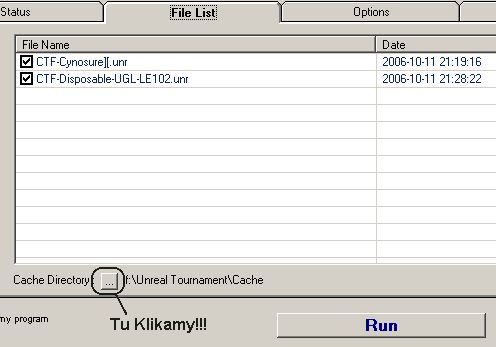
Przy okazji wizyty w programie zawsze warto wejść do zakładki 'Options' i kliknąć przycisk pod zielonym napisem (patrz obrazek niżej). Usunie to tymczasowe pliki które tworzą się podczas sćiągania map i modów przez UT.
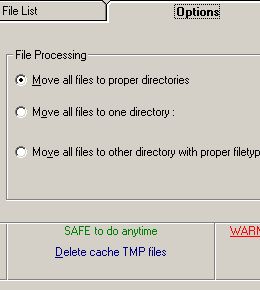
Brakujący plik: UTDCv18.u
Z dziwnych powodów ostatnio często się zdarza, że przy próbie połączenia z serverem dostajemy komunikat 'Connection Failed' z powodu braku pliku 'UTDCv18.u'. Jeśli spotkałeś się z takim problemem to ściągnij ten plik i umieść go w folderze 'Unreal Tournament\System':
Zainstaluj i skonfiguruj TS
Jest to program dzięki któremu można się porozumiewać podczas Gry dzięki zestawowi 'Słcuhawki + Mikrofon' :D. Teraz Kilka punktów jak, co i kiedy odnośnie TeamSpeaka.
- Sciagnij TeamSpeak, na dole strony która się otworzy klinij 'I agree'
- Włącz Team Speak'a
- connection->connect
- prawym przyciskiem myszki na białym polu i 'add server' i wpisz jakąś nazwe np. Asta-Net TeamSpeak Server
- teraz w polu 'server adress': 86.63.64.60:8767
- potem wymyśl sobie jakiś nick i wpisz w polu 'NickName'
- wybież annonymus
- Default Channel: swir
- Channel Password: yoshi
- kilkinij connect
- teraz przy każdym wejściu bierzemy connection->connect wybieramy server który utworzyliśmy, klikamy connect i już jesteśmy. Po połączeniu jeśli nie wylšdowlicie w pokoju 'swir' to znaczy, że jeszcze nikogo 'z naszej paczki' nie ma na serverze TS, więc jak coś to stwórzcie kanał 'swir' z hasłem 'yoshi'.
Jak utorzyć kanał(pokój).
- po połączeniu z serverem TS klikamy prawym na liście pokoji i wybieramy 'Create Channel'
- Pole Name: swir
- Pole Password: yoshi
- Pole Codec: Speex 16.3 Kbit
- reszta jest mniej ważna, więc klikamy 'Create Channel'